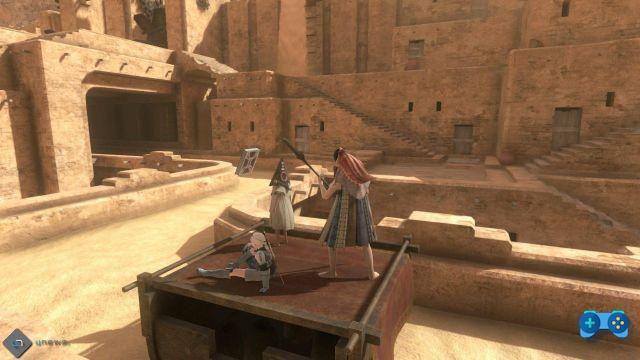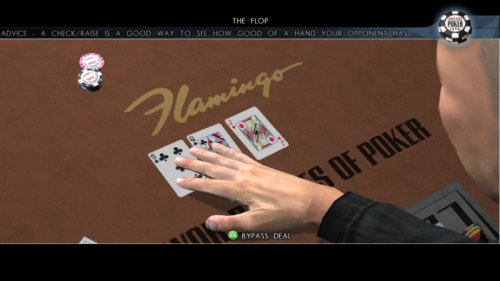Um truque fácil para contornar a falta de software Epic
Deve ter acontecido com você também substitua um disco porque danificado ou muito cheio e tendo que mova sua pasta de jogos de um disco para outro. Se para o Steam a operação for absolutamente rápida e indolor, basta adicionar a nova pasta onde você instalou o jogo à biblioteca do Steam para que o inicializador o reconheça imediatamente, este não é o caso do Iniciador de Jogos Epic que, sendo ainda imaturo, o faz não tem essa possibilidade. Normalmente, de fato, para mover um jogo baixado no inicializador da Epic Games para outro disco, ele precisará ser desinstalado e reinstalado no novo destino. Com este truque, porém, veremos como é possível transferir a pasta para outro disco sem ter que fazer um novo download.
1) Copie a pasta do jogo ou jogos a serem transferidos
Faça uma cópia de backup do (s) jogo (s) da Epic Games que deseja transferir. Neste artigo vamos pegar o Death Stranding por exemplo, mas a operação funciona com qualquer jogo, mesmo com Fortnite, por exemplo. Geralmente, o caminho de instalação do Death Stranding é C: Arquivos de programas Epic GamesEpic GamesDeathStranding por padrão, então você provavelmente o encontrará lá. Em seguida, navegue até essa pasta em uma janela do Explorer e clique com o botão direito na pasta "DeathStranding" selecionando "Copiar" para copiá-la para a área de transferência.
Em seguida, cole uma cópia da pasta "DeathStranding" em outro local. Por exemplo, se você planeja mover a pasta Fortnite do disco C: para o disco D :, cole seu backup neste disco ou em uma unidade USB externa se quiser transferir o jogo para outro PC. Mas tenha cuidado, não copie imediatamente a pasta Fortnite para o local desejado. Por exemplo, se você deseja instalar GamesDeathStranding em D: Epic, não copie imediatamente a pasta lá. Crie uma pasta temporária no disco de destino, que você excluirá posteriormente. Por exemplo, D: Epic Games Temporary. Depois de copiar a pasta ou pastas, se você quiser transferir mais de um jogo, passe para a próxima etapa.
2) Desinstale o jogo do Epic Games Launcher
Inicie o inicializador da Epic Games e prossiga para desinstalar o jogo, em nosso exemplo Death Stranding: não se preocupe, seus arquivos estão todos salvos na cópia de backup que acabamos de fazer. Esta etapa só é necessária se você quiser remover o Death Stranding de sua localização atual, por exemplo, se quiser mover o jogo para outro drive do PC. Se você deseja apenas copiar os arquivos de instalação do Death Stranding para outro PC secundário e deixá-lo onde está agora, você pode pular esta etapa.
Para desinstalar o Death Stranding do seu PC, abra o aplicativo Epic Games Launcher. Selecione sua Biblioteca no painel esquerdo, clique nos três pontos abaixo da imagem do jogo e selecione “Desinstalar”. Clique em “Desinstalar” novamente para confirmar. Isso removerá os arquivos do Death Stranding de seu local original.
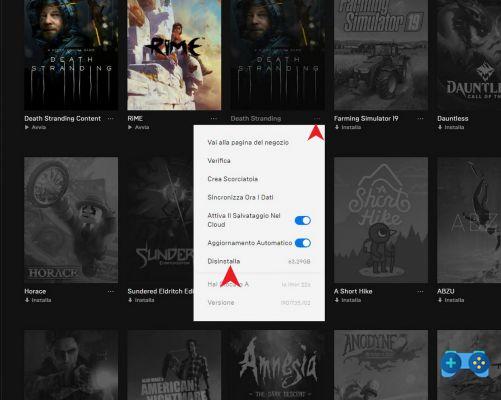
3) Inicie a instalação do jogo na nova posiçãoition
Comece a instalar o Death Stranding novamente escolhendo, após iniciar a instalação, o novo caminho para onde deseja transferir o jogo. Obviamente, se você estiver movendo o Death Stranding para um novo PC, baixe e instale o Epic Games Launcher no novo PC, faça login com sua conta de usuário e comece a instalar o Death Stranding ou o jogo que pretende transferir. Ao escolher o novo destino, é essencial que a pasta de destino ainda não contenha uma pasta com esse nome, caso contrário, a instalação falhará. É por isso que criamos uma pasta temporária.
4) Cancele o download e feche o inicializador da Epic Games
Quando o inicializador começar a baixar o jogo e atingir 1%, você pode bloquear a instalação clicando na imagem do jogo novamente. Feche a janela do Iniciador do Epic Games clicando no "X" no canto superior direito da janela e certifique-se de que está fechado completamente verificando a bandeja do sistema no canto inferior direito.
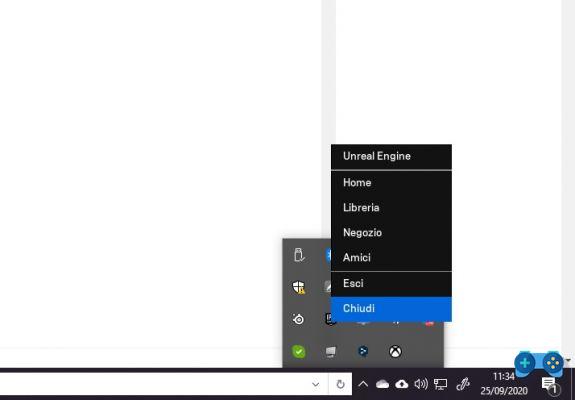 5) Mova o backup do jogo para o novo local de download
5) Mova o backup do jogo para o novo local de download
Agora, em sua pasta de destino favorita, você tem uma nova pasta Death Stranding, mas quase vazia porque você bloqueou a instalação. Por exemplo, se você iniciou a instalação de Death Stranding em D: Epic Games Epic GamesDeathStranding, você terá dentro da pasta Epic Games na unidade D: a nova pasta de jogo.
6) Mova ou copie a pasta de backup do jogo para a nova pasta principale.
Você apenas tem que cortar a pasta de backup do Death Stranding que você copiou temporariamente para uma pasta chamada "Temporary" e incorporá-la na pasta de destino escolhida durante a instalação do jogo. Desta forma, o Windows 10 continuará a mesclar o conteúdo das duas pastas. Se solicitado, clique em "Substituir arquivos no destino". Isso substituirá os arquivos de download incompletos pelos arquivos de backup.
7) Reinicie o Epic Games Launcher e continue a instalação
Abra o Epic Games Launcher novamente e clique na opção "Resume" em Death Stranding. O Epic Games Launcher examinará o diretório do jogo, perceberá que você já tem os arquivos e pulará o download. A barra de progresso de “Verificação” aumentará rapidamente conforme a verificação continua; não é um novo download, mas uma simples verificação dos arquivos corrompidos. Se encontrar problemas, o inicializador baixará apenas os arquivos ausentes, obsoletos ou corrompidos. Você também pode manter a cópia de backup em um disco USB e usar esse método para instalar jogos rapidamente em novos PCs sem fazer download. O inicializador ainda terá que baixar todas as atualizações lançadas desde que você criou o backup.
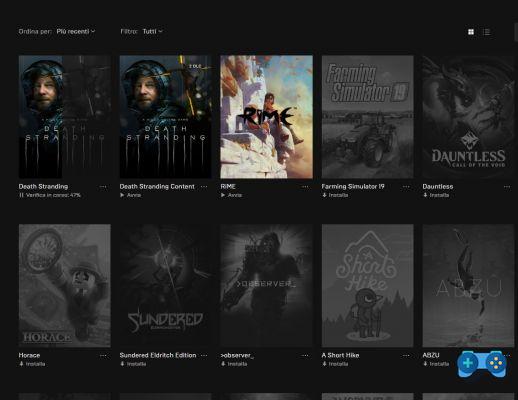
Deprecated: Automatic conversion of false to array is deprecated in /home/soultricks.com/htdocs/php/post.php on line 606